Thursday, April 6, 2017
Cara Mudah Share Printer Lewat LAN pada Windows 7
Cara Mudah Share Printer Lewat LAN pada Windows 7
Sharing Printer Menggunakan Jaringan Lan Di Windows 7
Sipz kita lanjutkan ya, langsung saja ke TKP...
Komputer A
- Buka Start > Control Panel > Network and Internet > Network and SharCenter > Change advance sharing setting (ada disebelah kiri). Kemudian pioption “Turn on network discovery”, “Turn on file and printer sharing”“Turn off password protected sharing”
- Buka Start > Device and Printers
- Klik kanan pada printer yang akan di share
- Pilih “Printer Properties”
- Pilih tab “Sharing” dan Centang pada opsi “Share this printer”
- Ok
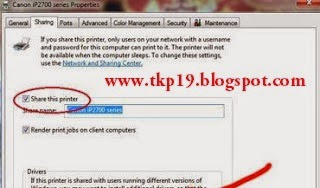
Oke dech, di komputer A sudah selesai..... (Yang konek langsung sama printer ya bro komputer A inie.....)
Next
Komputer B
Pastikan Komputer Host/Server menyala dan sudah membuat sharing printernya (baca setting komputer host/server diatas), dan pastikan juga Printer dalam keadaan ON
1. Buka Start > Device and Printers
2. Pada window Device and Printers, klik “Add a printer” pada menu bagian atas.
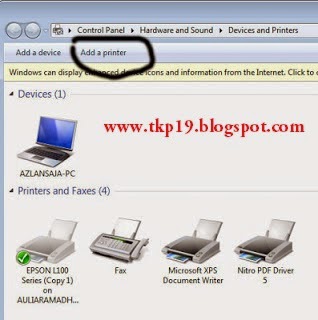
3. Pilih Add network, wireless, or Bluetooth printer, lalu klik Next.

4. Jika komputer, printer, dan jaringan berjalan dengan baik, maka secara otomatis printer akan muncul di daftar

5. Pada tahap berikutnya, Klik “Next”, “Next” saja dan “Finish”.
6. Huufff.... Siap Uga Akhir ne... :)
8 apa 7 lgee... :) Singkat kan....
Go to link Download